iPhone에서 사진의 배경을 편집하는 방법 – 빠르고 쉽습니다
많은 새로운 iPhone 사용자는 iOS 시스템을 처음 사용할 때 혼란을 느낄 수 있으며 iPhone에서 사진을 편집하는 데 시간이 많이 걸리고 번거롭다는 것을 느낄 수 있습니다.
괜찮아요! 오늘 블로그에서는 iPhone에서 사진의 배경을 편집하는 방법과 사진을 쉽게 편집하는 데 도움이 되는 일부 인기 있는 온라인 웹사이트 또는 타사 앱을 공유하겠습니다.
이제 시작합시다!
파일에서 iPhone의 사진 배경 편집
이미지를 편집하려는 경우 최신 시스템이 내장된 iPhone 사진 편집기가 이미지를 보여줍니다. 편의성과 가용성. 따라서, 파일 iPhone에서 이미지를 편집하기 위한 첫 번째 선택이 될 수 있습니다.
우리의 지시를 따르자.
- 1 단계 파일 열기 iPhone에서 이미지를 선택하고 빠른 작업 버튼을 클릭합니다.
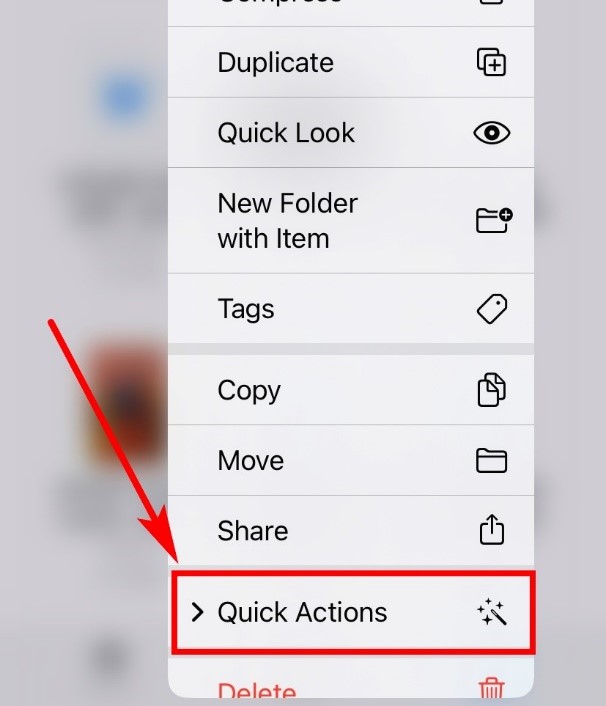
- 2 단계 다음은 몇 가지 빠른 작업입니다. 선택하다 배경 제거.
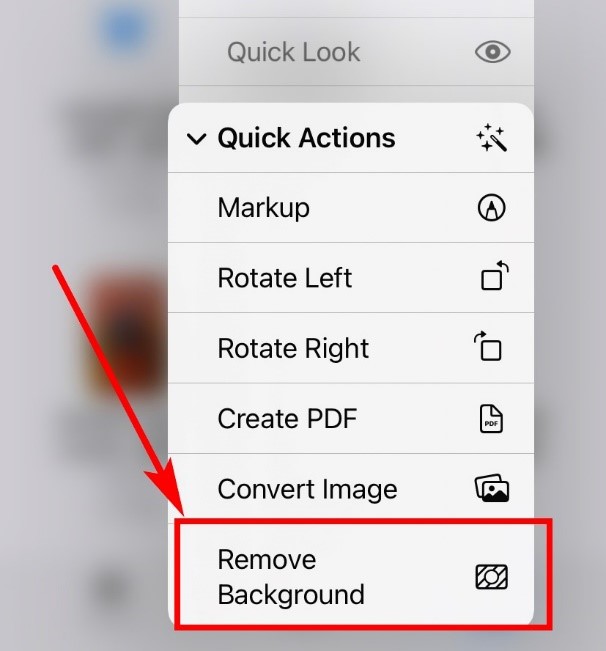
- 3 단계 잠시만 기다리십시오. 아래는 파일의 사진 배경 제거 효과입니다.

불행하게도 파일은 사진의 배경색 변경을 지원하지 않습니다. 걱정 마. 그런 다음 아래의 인기 있는 도구를 사용하여 사진의 배경을 전환할 수 있습니다.
다른 최신 도구를 사용하여 iPhone에서 사진 배경 편집
파일을 사용하는 방법을 안내해 드렸습니다. 이제 사진 편집 생산성을 높일 수 있는 다른 최신 도구를 소개하겠습니다.
계속 갑시다.
AnyEraser – 온라인 아이폰 배경 제거 프로그램
모든지우개 편리한 온라인 사진 배경 제거 프로그램입니다. AI 인식과 빠른 처리 속도를 결합해, 엄청난 양의 시간을 절약합니다. 그냥 한 번 클릭, 선명하고 부드러운 컷아웃으로 편집된 사진을 즉시 얻을 수 있습니다.
여기에서는 AnyEraser를 사용하여 iPhone에서 사진의 배경을 지우는 방법에 대한 단계별 튜토리얼 가이드를 제공합니다.
- 1 단계 의 웹 사이트를 방문하십시오 모든지우개.
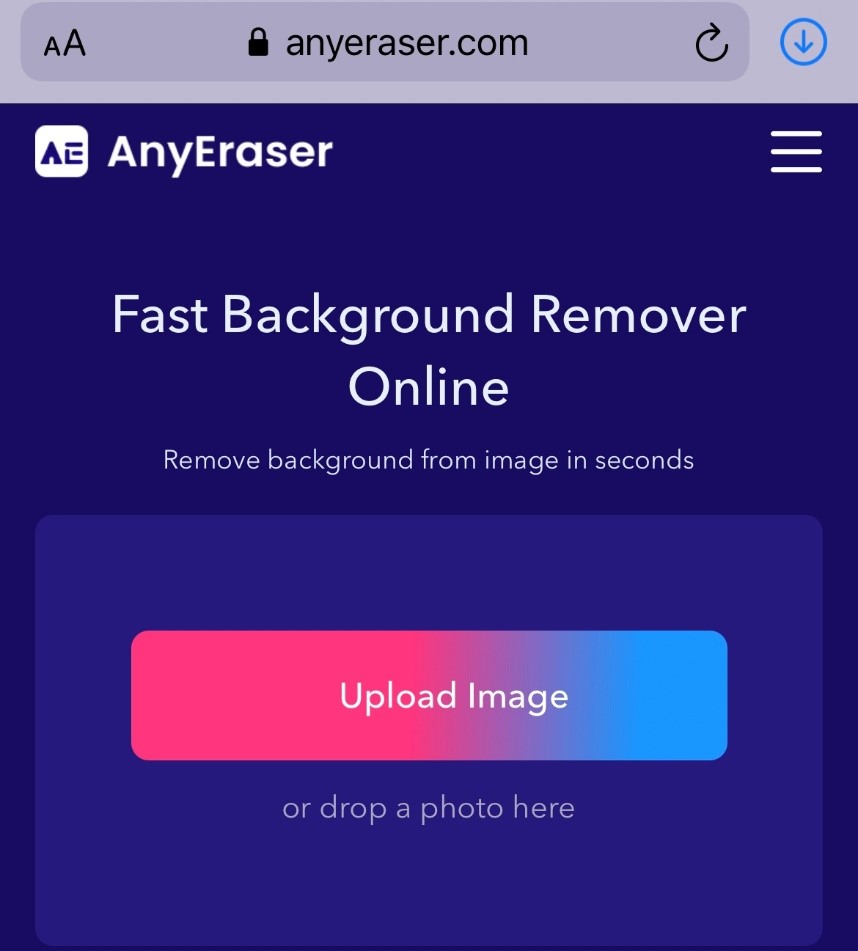
- 2 단계 가이드라가 당신의 이미지 사진 라이브러리 아니면 파일 관리자.
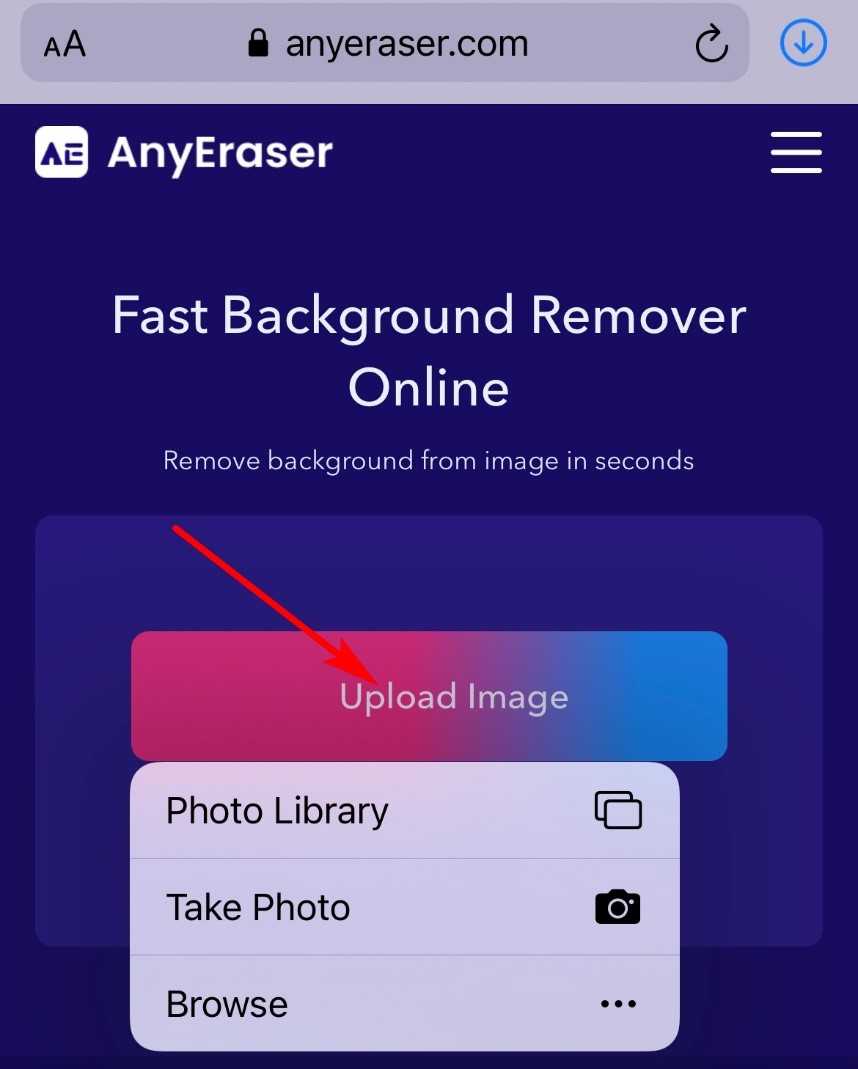
- 3 단계 5초 이내에 AnyEraser가 iPhone 사진의 배경을 제거합니다. 하단에서 사진의 간단한 배경을 선택할 수도 있습니다.
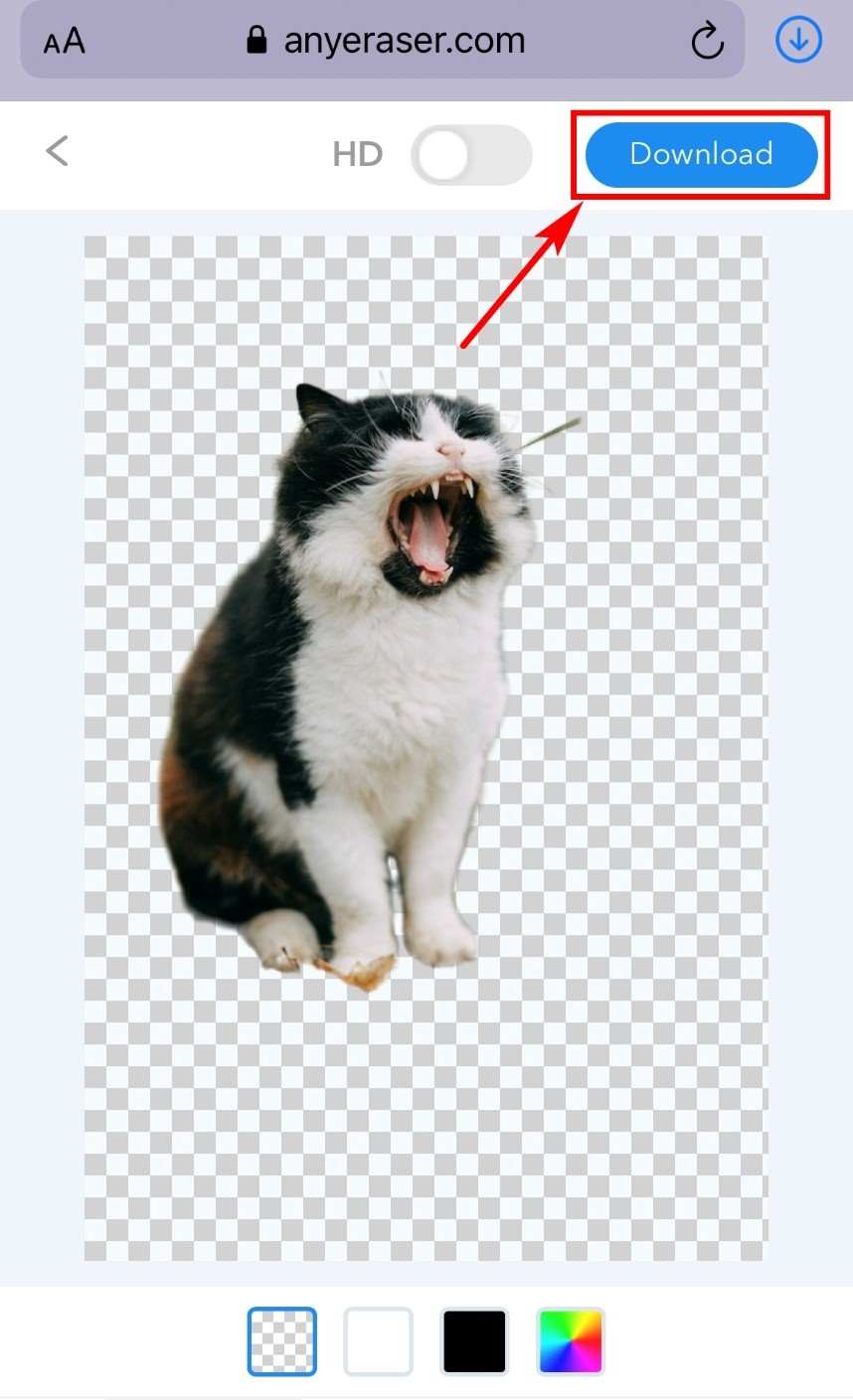
이제 투명한 배경의 이미지를 만들었지만 갤러리에 적절한 배경 사진이 없을 수 있습니다. 여기에서는 풍부한 배경 리소스를 갖춘 매력적인 배경 체인저를 보여 드리겠습니다.
Apowersoft – iPhone에서 사진 배경 변경
아폴 어 소프트 사진의 배경을 바꾸는 시간 효율적인 iPhone 사진 편집기입니다. 그것은 당신에게 제공합니다 매우 다양한 배경 당신과 관련된 일상생활과 비즈니스. 온라인 사진 갤러리는 다양하여 무한한 창의적 가능성을 제공합니다.
Apowersoft를 사용하여 iPhone 사진의 배경을 변경하는 방법은 다음과 같습니다.
- 1 단계 다운로드 이 iPhone 사진 편집기를 선택하고 버튼을 탭하여 이미지를 업로드하세요.
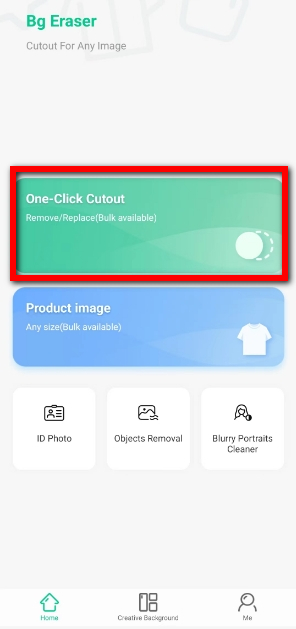
- 2 단계 이미지의 배경색이 제거됩니다.
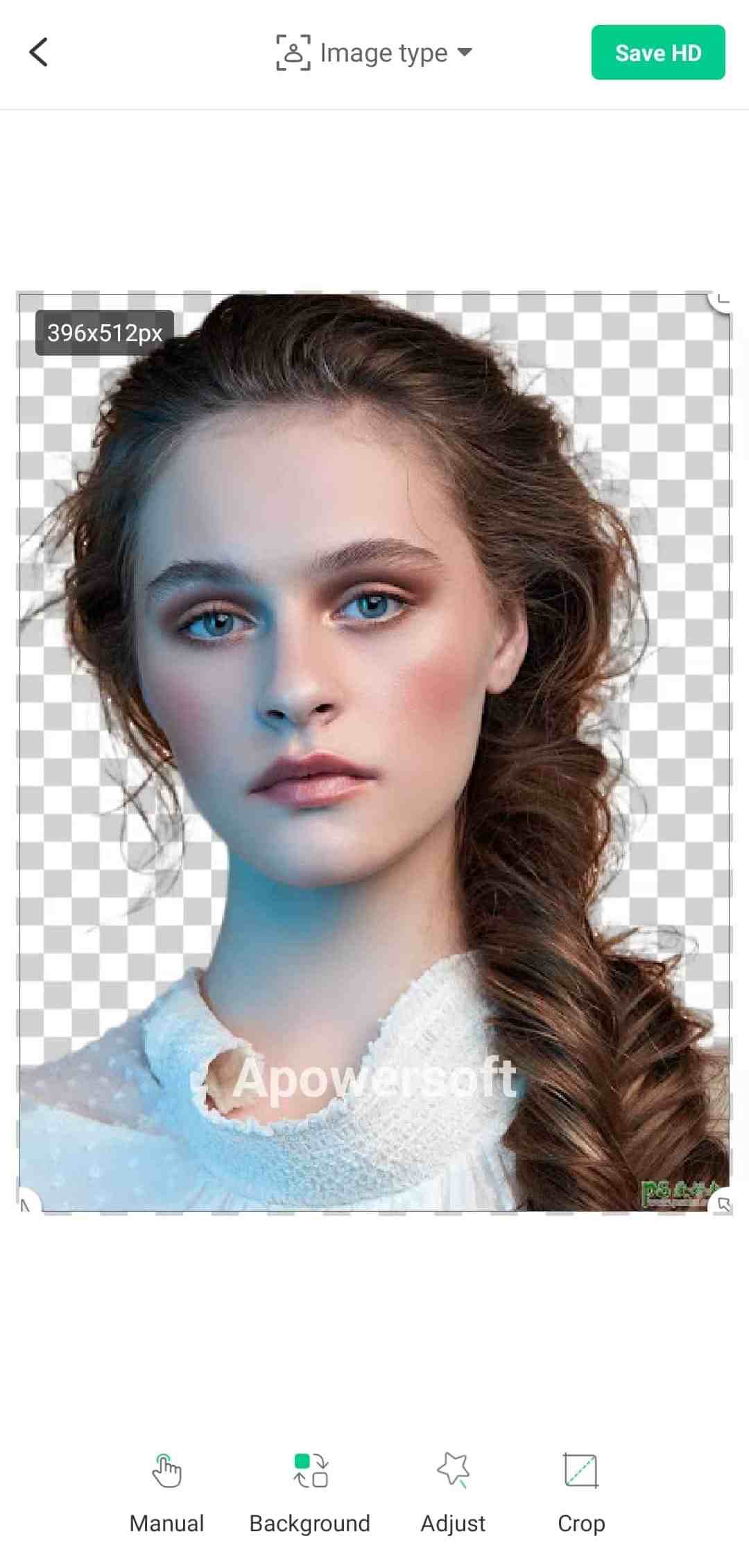
- 3 단계 iPhone에서 사진의 배경을 추가하세요. 하단의 버튼을 클릭하면. 다양한 스타일의 배경을 선택하세요, "맞춤화", "색상", "글로벌 투어" 등 등. 그런 다음 편집된 이미지를 휴대폰으로 다운로드할 수 있습니다.
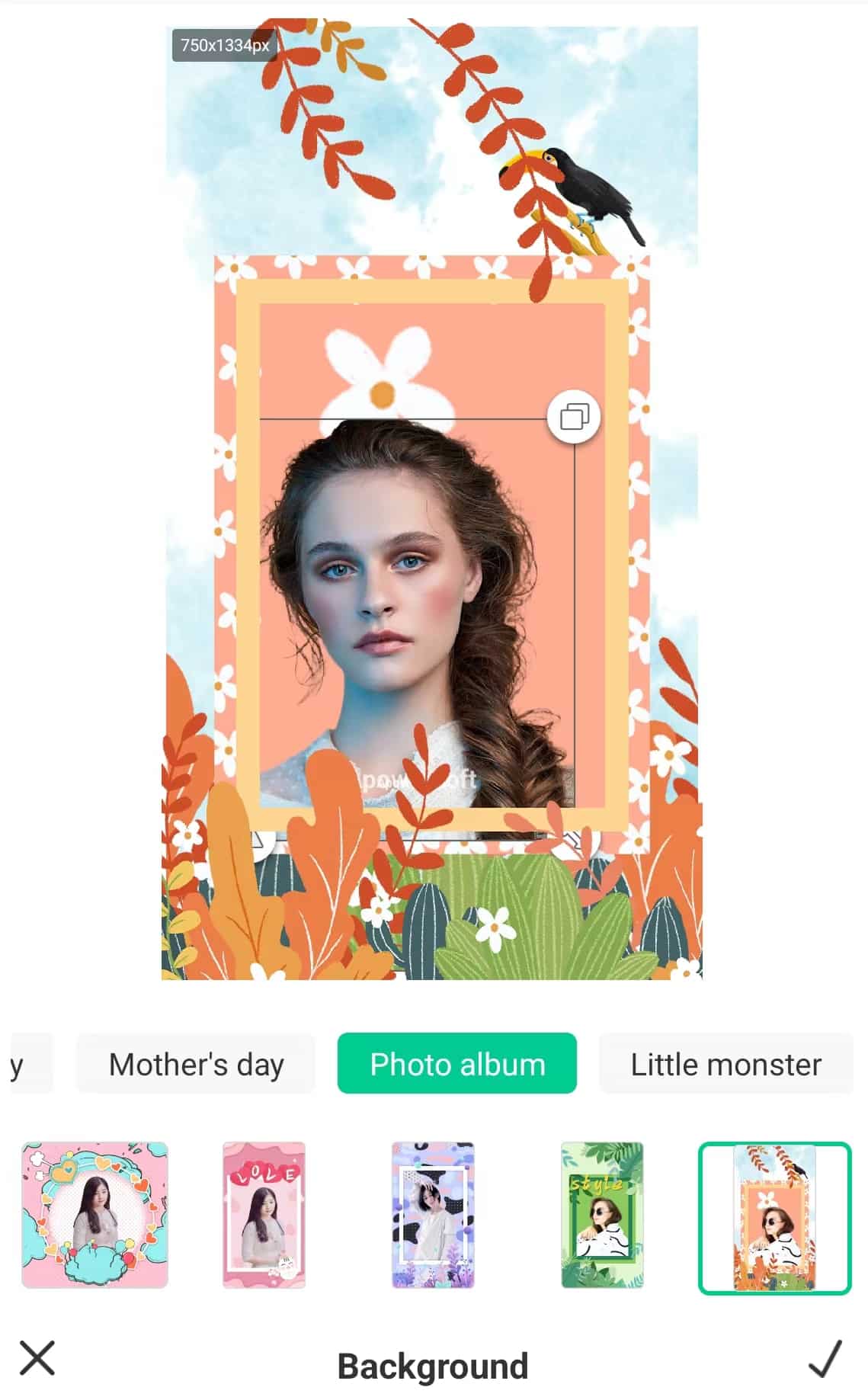
결론
오늘 게시물에서는 내장 도구인 파일과 두 가지 매력적인 배경 편집기를 사용하여 iPhone에서 사진의 배경을 편집하는 방법을 공유합니다. 모든지우개 그리고 에이파워소프트. 위에서 언급한 도구 중 하나를 사용하여 다음을 수행할 수 있습니다. 제거, 사진 배경 변경.
AnyEraser에서 이미지의 배경을 편집할 때 가능성은 무궁무진합니다.
자주 묻는 질문
iPhone 사진에 배경을 추가하는 방법은 무엇입니까?
방문 할 수 있습니다. 모든지우개 그것을 시도합니다. 한 번의 클릭으로 배경을 제거할 수 있을 뿐만 아니라 흰색, 검정색, 파란색과 같은 다양한 배경 색상도 제공합니다.
다른 사진 배경 제거 프로그램을 다운로드하지 않고 내 이미지의 배경을 변경할 수 있나요?
그래 넌 할수있어. 모든지우개 한 번의 클릭으로 이미지 배경을 제거하여 놀라운 컷아웃 효과를 제공하는 온라인 사진 배경 제거 프로그램입니다. 게다가, 멋진 온라인 배경도 많이 제공하므로 iPhone에서 배경을 직접 변경할 수 있습니다. 시도해 보시기 바랍니다.


